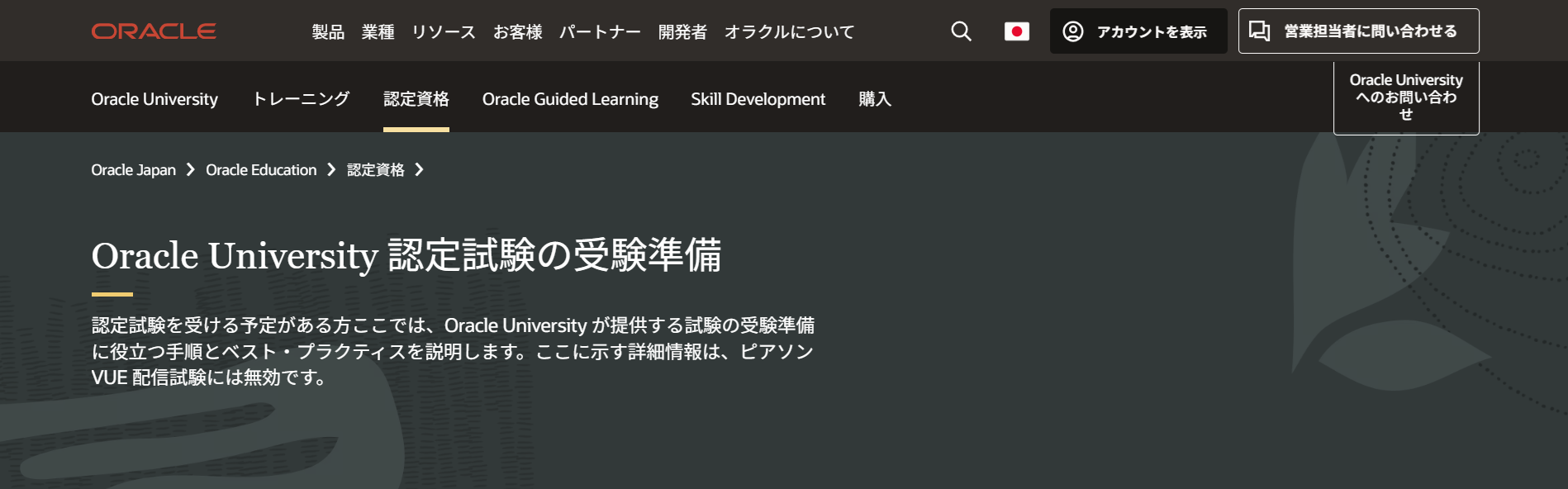AI
みなさま、ごきげんよう。永瀬です。
OCI を利用する際、最も気になるポイントの一つが「コスト管理」ではないでしょうか。
特に、プリペイド方式である Universal Credits (UCM) を契約している場合、
「今どれくらい消費したのか?」
「残高はあとどれくらいあるのか?」
を把握しておくことは非常に重要です。
今回は、うっかり使いすぎて予算オーバー...という事態を防ぐために、
OCI の「予算 (Budget)」機能を使って、
消費額に応じたアラートメールを受け取る設定手順をご紹介します。
今回やること
1.現在の残高と消費状況を確認する
まずは、現在の「持ち金(残高)」と「使った金額(消費)」がどこで見られるかを確認しましょう。
-
OCI コンソールにログインします。
-
OCI コンソール左上のハンバーガーメニュー(三本線)をクリックします。
-
「請求とコスト管理 (Billing & Cost Management)」を選択します。
-
「サブスクリプション (Subscriptions)」をクリックします。
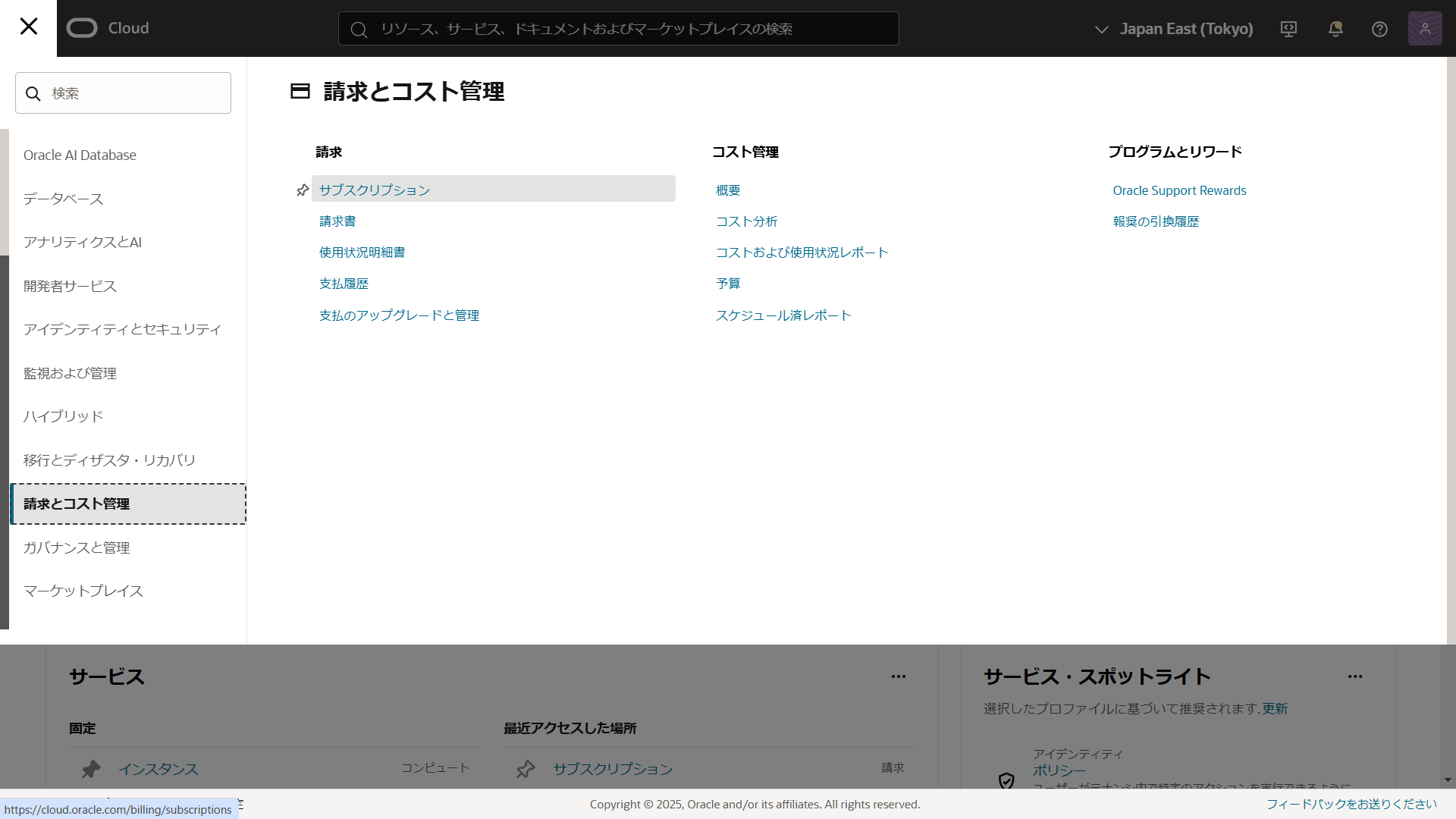
-
表示された一覧から、確認したい「契約名」(またはサブスクリプション ID)をクリックします。
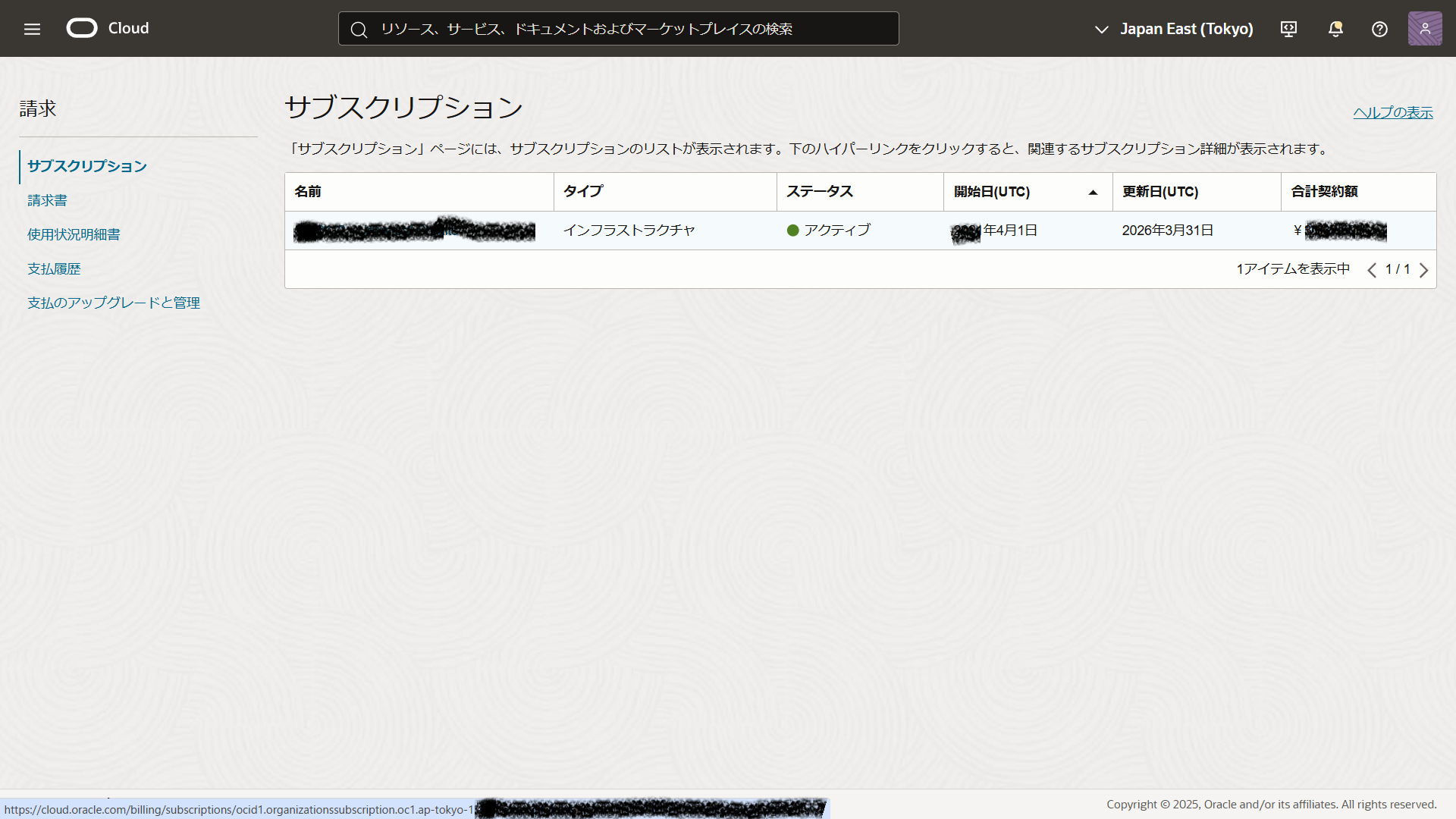
-
表示される詳細ページ(概要セクション)に、すべての情報がグラフや数値で表示されます。
この画面では、以下の重要な情報が確認できます。
-
総クレジット額: 契約しているクレジットの総額
-
使用済クレジット: これまでに消費した金額
-
残高: まだ利用可能な金額
-
有効期限: クレジットがいつまで使えるか
💡 ポイント Universal Creditsには有効期限(通常1年など)があります。「使い切れるペースかどうか」を確認するためにも、ここのチェックは定期的に行うのがおすすめです。
2.月間の予算を設定する
3.予算の一定割合に達したらアラートを飛ばす
(おまけ)年額の契約総額に対するアラート
まとめ
Oracle 社のサイトに掲載されている「コンピュータ」の要件をまとめました。
システム要件
💻オペレーティング・システム(OS)とブラウザ
-
対応OS: Windows 11, Windows 10, または Mac OS X (13以降)
-
対応ブラウザ: 最新バージョンの Chrome または Edge
-
非対応: iOS, Android, Chrome OS, Linux などはサポートされていません。
-
設定: ブラウザの開発者モードは オフ にしてください。
🌐 インターネット接続
-
速度: 安定した 3 Mbps (上り/下り) 以上
-
Ping: 100 ms 未満
-
禁止: モバイルホットスポット(JioFi, Ryokoなど)の使用や、スマートフォンへのテザリングは できません。
-
設定: プロキシ・サーバおよびVPN接続は 無効 にし、切断してください。
🖥️ デバイス
-
非対応デバイス: Chromebook、携帯電話、タブレットは使用 できません。
-
メモリ: OSの最小RAMが 8 GB 以上必要です。
-
ディスプレイ: シングル・ディスプレイのみ 使用可能です(マルチ・ディスプレイは使用できません)。
📷 Webカメラとマイク
-
解像度: 最小 640x490 (10 fps) 以上
-
接続: 内蔵または外付けのWebカメラが必要です。
-
確認: 事前にWebカメラ、オーディオ、マイクが適切に動作することを確認してください。
⌨️ その他の要件
-
キーボード: 英語の QWERTY キーボードが必要です。
-
アプリケーション: 試験開始前に、MyLearn 試験ページのタブ以外、すべてのアプリケーションとWebブラウザを終了してください。
-
ブラウザ設定: ブラウザのシークレット・モードと開発者モードは オフ にしてください。
2.注意を要するポイント
・Microsoft Store アプリのインストールが必要
Proctorio 社のブラウザー拡張機能のインストールに加えて、
Secure Companion App という試験監視用の Microsoft Store アプリがインストールされていないと、
試験ページにチェックインした後、先に進めません。
アプリのインストールには管理者権限が必要です。
また、試験中にも管理者権限で実行されていることが必要です。
なお、無償で受験できる Foundations 試験は Microsoft Store アプリのインストールは不要のようです。
・準備チェック試験(Exam Readiness Check)の実施
試験を受験しようとしている端末から、準備チェック試験を開始して、
デバイスの要件を満たしているか確認することができます。
試験の数日前には、端末から試験が無事に開始できるかどうか、一度試しておくことをお奨めします。
なお、このチェック用の試験は合格してしまうと自分ではリセットできず再受験できない可能性が高く、
他の端末では試すことができなくなりそうなので、
途中で終了して不合格になっておいたほうがよいかもしれません。
How to Purchase and Take an Oracle Exam
・仮想マシンは使えません
日本語の要件には明確な言及がなかったのですが、
仮想マシン(VM)は検知されて次へ進めませんでした。
まとめ
Oracle University からオンラインで OCI の資格試験を受験する場合、
セキュリティ監視ツールなどがインストールされている会社支給の業務用端末では
情シス部門が難色を示す可能性が高いです。
このため、検証用 PC(物理端末)を用意して受験することが近道になる場合が多いと思います。
なお、最新のデバイス要件については、受験前に Oracle 社の情報をご確認ください。
今回はここまで。
また次回まで、みなさまごきげんよう。
他のおすすめ記事はこちら
著者紹介

先端技術統括部
DXコンサルティング部 デジタルイノベーション課
永瀬 晋作
みなさま、ごきげんよう。